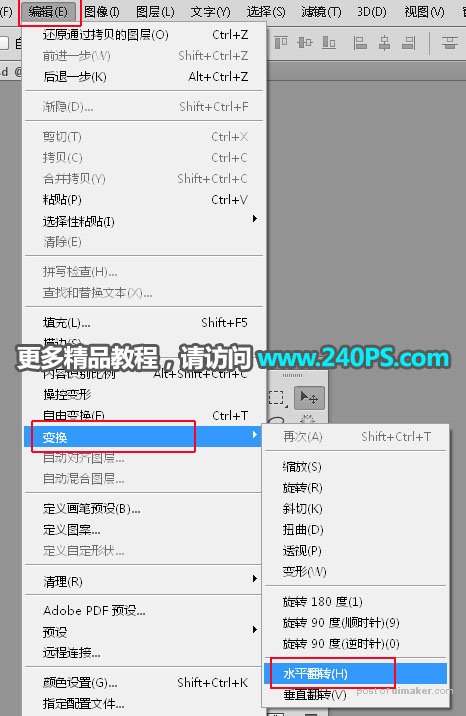来源:网络 作者:昀恒

原图

1、把上面的产品图uimaker.com/uimakerdown/">素材保存到本机,打开PS软件,再打开保存的素材。

2、修图之前先来分析一下素材:产品主体部分像素不清晰,光影很乱,噪点很多;盖子部分严重偏色,并且也有很多色块和噪点。碰着这种图只能选择重新绘制。

3、按ctrl + J 把背景图层复制一层,先拉两条竖直的参照线,看看产品是不是竖直,可以按Ctrl + T 进行旋转和调整。

4、把原背景图层填充白色。

5、现在来勾产品结构分层图。在工具箱选择“钢笔工具”,在属性栏选择路径。

6、在原图上面新建一个组,再新建一个图层,用钢笔工具勾出主体左半部份的路径,顶部和底部路径都是直的,如下图。

7、按Ctrl + 回车把路径转为选区,然后填充红色,按Ctrl + D 取消选区。


8、按Ctrl + J 把当前图层复制一层,选择菜单:编辑 > 变换 > 水平翻转,然后用移动工具移到右侧部分,过程如下图。